PS:前几天百度云开始对使用第三方下载工具的账号封号  ,现在基本已经没有免费好用的网盘供我们使用了...
,现在基本已经没有免费好用的网盘供我们使用了...
对于手中有服务器并且乐于折腾的小朋友来说,搭建个人私有云来储存我们的大姐姐最合适不过了,也安全。
在这里我就搭建Nextcloud私有云的过程,写成笔记记录下来,供大家参考和自己学习使用 
Nextcloud
Nextcloud是一个免费专业的私有云存储网盘开源项目,可以让你简单快速地在个人/公司电脑、服务器甚至是树莓派等设备上架设一套属于自己或团队专属的云同步网盘,从而实现跨平台跨设备文件同步、共享、版本控制、团队协作等功能。
简单的说,Nextcloud就是一个功能非常强大的免费开源的私人网盘程序,因此只要你的设备性能和空间充足,那么使用起来几乎没有任何限制。唯一的门槛就是安装和配置Nextcloud服务端的时候需要一点点的折腾。
软件截图: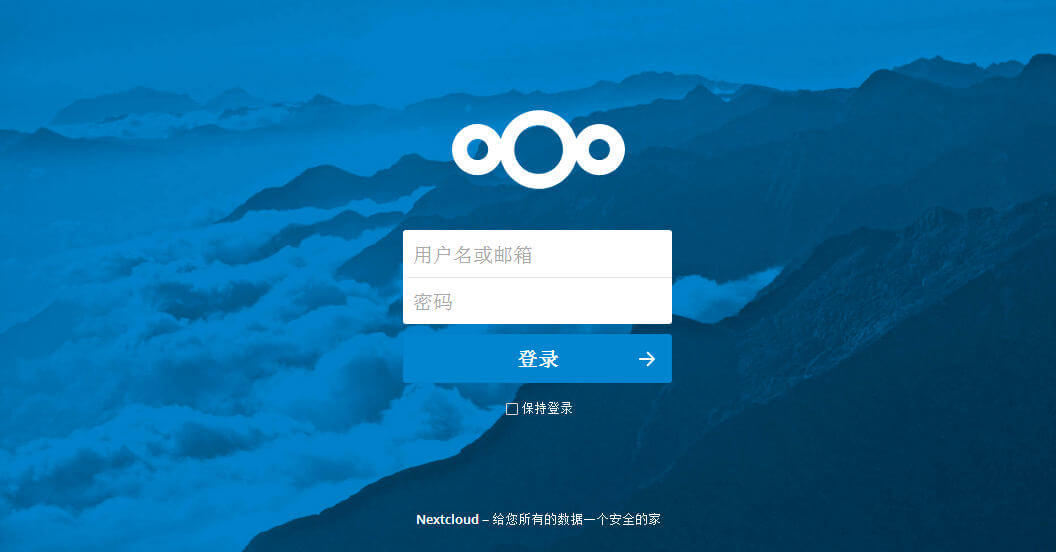

下面我们开始折腾
环境要求:PHP5.6+
1、搭建web环境
基本lnmp、lamp等一键包或者宝塔等面板都可以直接配置所需要的web环境,
需要注意的是nextcloud12暂时不支持php7.2,预计新版nextcloud13会支持;
这里我用的是oneinstack一键配置的lnmp(nginx-1.12.2/mysql-5.7/php-7.1.13)环境。oneinstack一键配置lnmp环境可参考:https://ffis.me/experience/OneinStack.html
2、上传并解压Nextcloud程序
配置好web环境后,添加网站并解析好,我们就可以上传Nextcloud程序到网站目录来安装了,Nextcloud官网下载地址:https://nextcloud.com/install/#instructions-server
这里我配置好的是lnmp环境,以此为例执行以下命令
cd /data/wwwroot/www.yourdomain.com/
wget --no-check-certificate https://download.nextcloud.com/server/releases/nextcloud-12.0.4.zip
// 最新的下载地址可到官方网站查看并替换
unzip nextcloud-12.0.4.zip
mv nextcloud/* nextcloud/.[^.]* .
rmdir nextcloud
chown www:www -R ./
如果unzip解压文件时出现问题,这说明没安装unzip,所以解压前需要先执行命令:apt-get install unzip或者yum install unzip即可。当然这里也可以用WinSCP、ftp等工具完成程序上传步骤!
3、伪静态设置
如果此时打开网站出现404错误,则需要开启伪静态
首先找到域名的配置文件,一般位于/usr/local/nginx/conf/vhost/your.com.conf
添加伪静态
打开your.com.conf
在任意位置添加try_files $uri $uri/ /index.php?$args;
找到include /usr/local/nginx/conf/rewrite/none.conf;
改为include /usr/local/nginx/conf/rewrite/typecho.conf;
并且在/usr/local/nginx/conf/rewrite/目录下创建名为typecho.conf的文件
在文件中写入以下内容:
if (!-e $request_filename) {
rewrite ^(.*)$ /index.php$1 last;
}
修改配置文件后不要忘了重启nginx service nginx restart 使配置文件生效。
PS:不同的一键安装包的路径可能不太一样,但是方法是一样的。以上为oneinstack一键包的配置方法。
4、打开网站并安装Nextcloud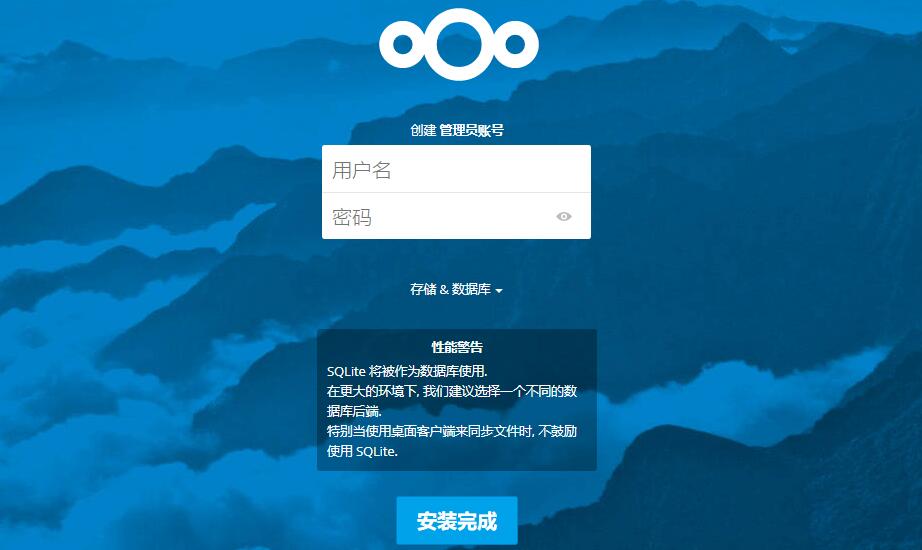
打开你的网址,输入管理员的账号密码和数据库的配置,点击安装即可! 
到这里属于我们的私有云盘Nextcloud就搭建好了。 
参考文章:
https://www.moerats.com/archives/175/
https://www.cnblogs.com/peida/archive/2012/10/27/2742076.html
http://jingyan.todgo.com/shuma/2114671dow.html
请问apache的伪静态怎么设置呀
本来还想问和 ownCloud 有什么区别,原来就是 ownCloud 团队重起炉灶的产品啊 。
。
其实这个也不是很好用,最近国内有个大佬写的网盘程序 特别不错 支持多家云储存
https://github.com/HFO4/Cloudreve
好的,有空看看。话说那个腾讯云的优惠券真的好给力,当时看到已经晚了 。
。
前几天腾讯云又有车了 120买五年?我也没赶上 现在腾讯云真成良心云了
感谢分享
和owncloud比起来哪个更好用嘞
mark
过几天也弄一个试试。